چگونه دستگاه اندرویدی خود را رمزگذاری کنیم؟
بحثهای اخیر بین سازمانهای مجری قانون آمریکا و غولهای فناوری بر سر رمزگذاری گوشیهای هوشمند، بار دیگر این موضوع را به وسط صحنه آورد. شکی وجود ندارد که امن نگهداشتن اطلاعات شخصی شما در این روزها، بسیار مهم است، خب خوشبختانه، اندروید ابزاری در اختیار شما قرار دادهاست که میتوانید امنیت خود را با آن تضمین کنید. اگر نمیدانید چطور باید شروع کنید، در این مقاله به شما نحوه رمزگذاری دستگاههای اندرویدی را آموزش میدهیم.

رمزگذاری دستگاهها چیست و چه کاری انجام میدهد؟!
قبل از اینکه آموزش را شروع کنیم، بهتر است بفهمیم رمزگذاری دستگاههای اندروید دقیقا چیست و نقاط مثبت و منفی آن را بررسی کنیم.
رمزگذاری دستگاهها یک راهحل یک مرحلهای برای حفاظت از تمام دادهها و اطلاعات شما نیست، مخصوصا وقتی شما دادههای خود را برروی اینترنت ارسال میکنید. در عوض، رمزگذاری دستگاهها، همه دادههای ذخیرهشده برروی گوشی شما را به یک فرم تبدیل میکند که فقط توسط گواهینامه استاندارد، خوانده میشود. این نوع امنیت از یک پسورد ساده فراتر و بالاتر است، زیرا اطلاعات پشت یک پسورد میتواند با کمی اطلاعات بیشتر و انجام روشهایی مثل ریکاوری، بوتلودر و اندروید دیباگ، به سرقت برود.
بعد از رمزگذاری، موزیکها، عکسها، اپها و اطلاعات اکانت شما نمیتوانند بدون استفاده از یک کلید منحصربفرد، خوانده شوند. کمی به پشت صحنه ماجرا که بپردازیم، پسورد شما به یک کلید تبدیل میشود. این پسورد برای در امان ماندن از حملات نرمافزاری، در Trusted Execution Environment ذخیره میشود. این کلید بعدا برای رمزگذاری و رمزگشایی فایلها، مورد نیاز است.
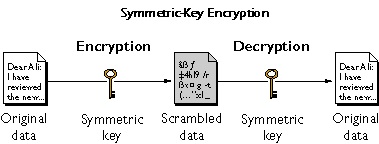
این اتفاق در نظر یک کاربر اندروید بسیار ساده است، شما هروقت گوشی خود را آنلاک یا ریبوت کردید، پسکد را وارد میکنید و به همه فایلهایتان دسترسی خواهید داشت. این بدین معناست که اگر دستگاه شما به دست اشخاص غریبه بیفتد، آنها نمیتوانند بدون دانستن پسورد شما به فایلهایتان دسترسی پیدا کنند.
قبل از اینکه شروع کنید، نکاتی وجود دارد که باید درنظر بگیرید. اول، بازکردن فایلهای رمزگذاریشده به قدرت پردازشی اضافه نیاز دارد، بنابراین این فرآیند برروی سرعت عملکرد دستگاه شما تاثیر میگذارد. سرعت خواندن مموری میتواند در دستگاههای قدیمیتر بسیار کندتر شود، اما در اکثریت قریب به اتفاق، این کاهش سرعت بسیار کم و نامحسوس بوده و اصلا در نظر گرفته نمیشده است.
دوم، فقط تعدادی از گوشیها گزینه حذف رمزگذاری را دارند. رمزگذاری فرآیندی است که برروی بیشتر گوشیها و تبلتها انجام میشود. اگر گوشی شما گزینهای برای رمزگشایی کامل گوشی ندارد، تنها راه باقیمانده، بازگرداندن به تنظیمات کارخانه است که تمام اطلاعات دستگاه شما را پاک میکند. بنابراین قبل از انجام عملی، این مورد را با سازنده چک کنید.
گوشی مرا رمزگذاری کن!
رمزگذاری در تمام دستگاههای اندرویدی به یک صورت کار میکند، اما روش آن در طول سالیان تغییر کرده است. حتی بعضی دستگاهها که امروزه منتشر میشوند، بطور پیشفرض رمزگذاری شدهاند، مانند نکسوس 6 و 9! اندروید این فرآیند را بسیار ساده کردهاست.
اندروید 5.0 و بالاتر
برای گوشی و تبلتهایی که اندروید 5.0 لالیپاپ و جدیدتر را اجرا میکنند، شما میتوانید مستقیما به منوی Security در تنظیمات بروید. رفتن به این منو میتواند با توجه به اندرویدی که نصب کردهاید، متفاوت باشد اما در اندروید استاک این مسیر صحیح است: Settings > Personal > Security.
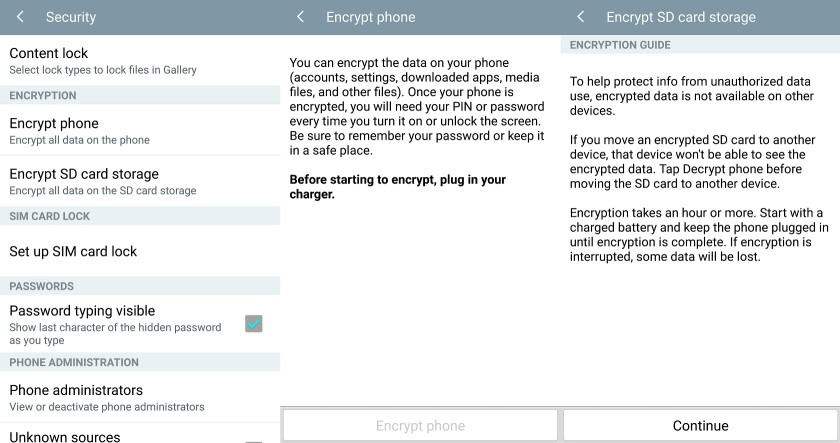
در اینجا شما باید گزینهای به نام Encrypt phone یا Encrypt tablet ببینید. از شما خواسته میشود گوشی خود را به شارژر متصل کنید، فقط برای اینکه مطمئن شوید، هنگام انجام فرآیند، گوشی خاموش و باعث بروز ارور نمیشود. اگر قبلا انجام نداده باشید، یک پین یا پسورد تنظیم کنید که هنگام روشنشدن یا آنلاککردن دستگاهتان، نیاز به واردکردن آن دارید. این پسورد را حتما بخاطر بسپارید.
اندروید 4.4 و پایینتر
برای گوشی و تبلتهایی که اندروید 4.0 کیتکت و قدیمیتر را اجرا میکنند، شما باید یک پین یا پسورد قبل از شروع فرآیند رمزگذاری، تنظیم کنید. برای این کار به مسیر Settings > Security > Screen Lock بروید. در اینجا میتوانید یک پترن، پین کد یا یک پسورد مخلوط انتخاب کنید. این همان پسوردی است که بعد از رمزگذاری استفاده میشود، پس حتما آن را یادداشت کنید.
وقتی کار انجام شد، به منوی Security بروید و گزینه Encrypt phone یا Encrypt tablet را بزنید. باید گوشی خود را متصل به شارژر نگه داشته و پیامهای هشدار را نیز با دقت بخوانید و احتمالا یکبار دیگر نیاز به واردکردن پسوردتان، قبل از شروع فرآیند داشته باشید.
بسته به قدرت دستگاه شما و حجم اطلاعات ذخیرهشده برروی دستگاهتان، فرآیند رمزگذاری یک ساعت یا بیشتر طول میکشد. وقتی فرآیند تمام شد، گوشی خود را بردارید، پسورد خود را وارد کنید و از دستگاه رمزگذاری شده جدید خود استفاده کنید.
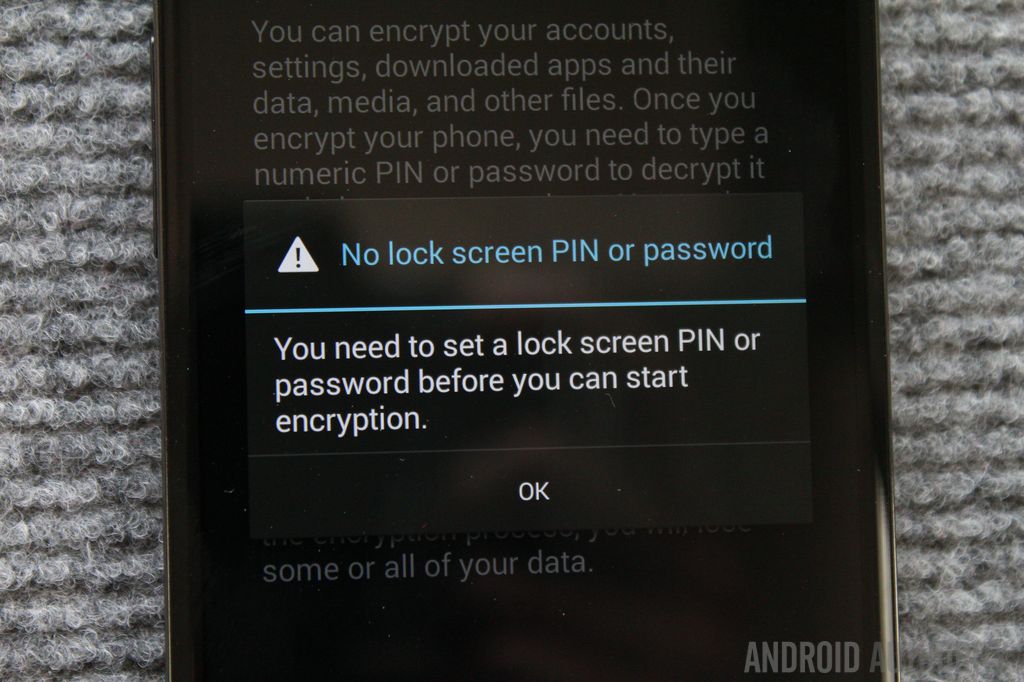
به منوی Security بازگردید، به احتمال زیاد یک گزینه برای رمزگذاری کارت حافظه میکرو SD هم خواهید دید. این یک مرحله پیشنهادی است و اگر برروی کارت حافظه خود فقط موزیک و ویدیوهای غیر شخصی را ذخیره میکنید، اصلا نیازی به انجامش نیست.
چند نکته در این قسمت نیز وجود دارد. اول، شما دیگر قادر به استفاده از این کارت حافظه برروی دستگاه دیگری نیستید، تا زمانیکه رمزگذاری را بطور کل از بین ببرید. به علاوه، اگر شما گوشی خود را ریست کرده و پسورد را گم کنید، نمیتوانید به فایلهای رمزگذاریشده درون کارت حافظه دسترسی پیدا کنید.
و تمام!
تمام کار همین بود، به همین سادگی توانستید گوشی خود را رمزگذاری کنید که میتواند تا حد زیادی امنیت شما را تضمین کند. البته تفاوتهایی در بعضی گوشیها وجود دارد که با کمی دقت میتوانید راه درست را بیابید و مشکل خاصی وجود ندارد.
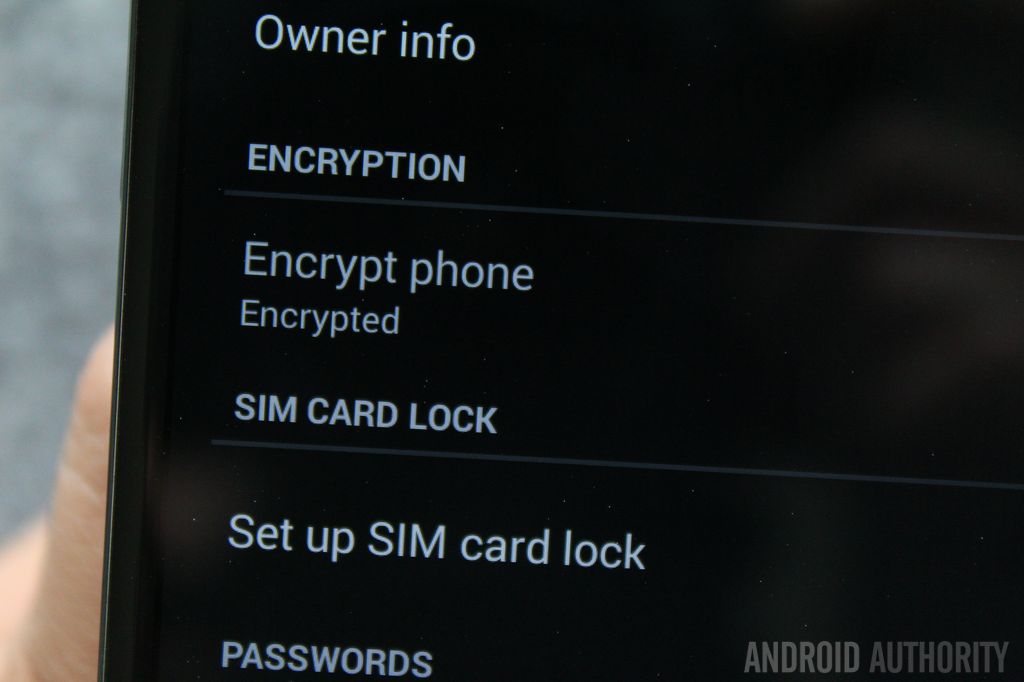
گزینههای بیشتر با اپهای واسطه
اگر نمیخواهید کل دستگاهتان را رمزگذاری کنید، شمار کمی برنامه در گوگل پلی وجود دارد که امکاناتی از قبیل انتخاب یک فایل، تکست و یا فولدر را به شما میدهد.
SSE – اپ رمزگذاری جهانی
SSE برای مدتی اجرا میشد و هنوز هم بنظر میرسد، بروزرسانیهایی دریافت میکند. بجای رمزگذاری کلی گوشی، SSE میتواند یک فایل یا دایرکتوری را رمزگذاری کند، چون ممکن است فقط بخواهید قسمتی از فایلهایتان را امن نگاه دارید. شما میتوانید پسوردهایی تنظیم کنید که به عنوان کلید رمزگذاری شما باشد، گزینهای هم وجود دارد که میتوانید یک کپی از فایلهای رمزگذاری شده بگیرید یا کلا آنها را جایگزین کنید.
این اپ ویژگیهای دیگری مانند Text Encryptor و یک Password Vault هم دارد. ویژگی اول میتواند رمزهای نوشته شده را نگه دارد و بین پلتفرمهای مختلف، به اشتراک بگذارد. ویژگی دوم، میتواند همه پینها، پسوردها و یادداشتها را در یک مکان امن با یک پسورد اصلی، نگه دارد. چیزی مانند نرمافزار Last Pass.
Crypto Ghost- File Encryption
اگر شما دنبال به اشتراکگذاری فایلهای رمزگذاری شده خود با دیگران هستید، این اپ میتواند برای شما مفید باشد.
این اپ میتواند برای فایلهای شما، کلیدی با استفاده از ایمیل و پسوردتان بسازد، که بازیابی آن بسیار آسان باشد. شما همچنین میتوانید برای هر فایل، پسورد جداگانه بسازید و آن را با دوستانتان، بدون فاشکردن پسورد اصلی به اشتراک بگذارید. این امکان ندارد که از فایلهای رمزگذاریشده خود توسط متد خود اندروید، در دیگر دستگاهها استفاده کنید. خب این یک اپ بسیار عالی برای به اشتراکگذاری فایلهایی است که نمیخواهید دیگران ببینند.
نتیجه
با توجه به حجم اطلاعات خصوصی که ما امروزه در گوشیهای خود ذخیره میکنیم (مانند جزئیات حساب بانکی) رمزگذاری دستگاه اندرویدیتان، تصمیم بسیار خوبی است. گزینههای کمی برای امنیت شما وجود دارد، از رمزگذاری کلی اندروید گرفته تا اپهایی که فایلهای مخصوص را رمزگذاری میکنند. به یاد داشتهباشید، رمزگذاری اندروید، امنیت کامل شما در مقابل همهچیز را تضمین نمیکند، اما پیشنهادی بسیار عالی برای گوشیهایی است که به سرقت میروند.
منبع: آی تی رسان

.png)

